把CAD制图转成清晰矢量格式WMF避免发图片客户看不清楚失真现象
如何简单的把CAD图纸转为高清图片

在CAD制图工作中,当图纸绘制完成后,领导想要看效果图怎么办?下面就来教大家两种方法,快速将CAD图纸转为高清图片。
方法一:打印PDF转PNG①打印图纸首先我们在CAD中打开一张图纸,然后点击左上角的图标,选择【打印】,你也可以直接使用快捷键【Ctrl+P】,调出打印窗口。
接下来在打印窗口中,将【打印机/绘图仪】的名称改为【DWG To PDF】;将图纸尺寸改为【A3】,纸张越大,图片清晰度越高。
②转成PDF然后打印范围选择【窗口】,在CAD中框选图纸,接着勾选【居中打印】,图形方向改为【横向】,可以点击【预览】查看效果。
关闭预览页面,回到打印窗口后点击【确定】,选择文件保存路径,然后点击【保存】,就可以将DWG图纸转成PDF格式了。
③PDF转PNG最后需要使用到Photoshop,点击【文件】-【打开】,从电脑中找到刚才转换的PDF文件,点击【打开】-【确定】,将图纸添加到PS中。
按下另存快捷键【Ctrl+Shift+S】,将保存类型改为PNG,因为png格式的图片可以无损压缩,相对来说比较高清,打开图片放大看一看。
方法二:CAD转高清图片通过上面的方法,大家觉得是不是还挺麻烦的?下面我要给大家分享另一种方法,就是使用迅捷CAD转换器,只需要一个键,就能快速将CAD转为高清图片。
如何使用:①首先打开CAD转换器,点击左侧工具栏中的【CAD转图片】功能,然后再点击【添加文件】按钮,从电脑中批量选择CAD文件。
②当PDF文件添加完成后,在底部设置转换属性:输出色彩选择彩色、页面大小越大越好、背景颜色就用白色、输出格式选择PNG。
③接下来先别着急转换,点击右上角的【浏览】,选择一个文件夹,这个文件夹是用来保存转换结果的,最后点击【批量转换】。
转换效果:从电脑中找到刚才选择的文件夹,打开后就能看到CAD转换的图片了,我们打开一张图片查看效果,放大后还是非常清晰的。
CAD图纸转为高清图片的方法,大家都学会了吗?不懂的可以问哦。
CAD导出的图片如何设置清晰

CAD导出的图片如何设置清晰
当大家发现从CAD导出来的图片有点模糊时,这就是没有设置好的原因。
下面是店铺带来关于CAD导出的图片如何设置清晰的内容,希望可以让大家有所收获!
CAD导出的图片设置清晰的方法
首先,我们打开CAD文件,CAD文件的所有图形颜色都改为白色或者修改打印样式,这样打印出来后会是统一的黑色。
然后,找到“文件”菜单下的“打印”,下面我们进行打印设置,在打印机/绘图仪的“名称”中选择“DWG TO PDF.pc3”,图纸尺寸选择“ISO A3“(也可以选择其它比较大的尺寸,这个根据具体情况而定。
),打印范围选择“窗口”,然后可以在CAD文件窗口中拖出一个想要打印内容的范围窗口。
具体设置如下图:
再然后保存到“桌面”,随意输入一个文件名,然后点击“保存”,保存格式为PDF格式。
如下图:
再然后,将保存的PDF格式文件,直接拖拽至PS中打开,然后就出现以下对话框,直接单击“确定”,如下图:
再然后,打开的文件背景是透明的,并且只有一个图层,如下图。
接下来给文件加一个白色的背景。
再然后,新建一个图层2,并将其拖拽至图层1的下边,填充白色,如下图:
最后,我们把该文件另存为“jpg”格式的文件就可以了,如下图:。
acad 转wmf格式的方法
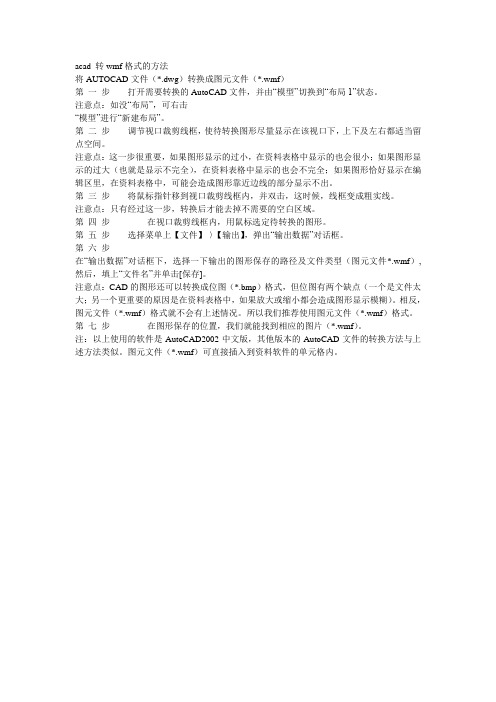
acad 转wmf格式的方法
将AUTOCAD文件(*.dwg)转换成图元文件(*.wmf)
第一步打开需要转换的AutoCAD文件,并由“模型”切换到“布局1”状态。
注意点:如没“布局”,可右击
“模型”进行“新建布局”。
第二步调节视口裁剪线框,使待转换图形尽量显示在该视口下,上下及左右都适当留点空间。
注意点:这一步很重要,如果图形显示的过小,在资料表格中显示的也会很小;如果图形显示的过大(也就是显示不完全),在资料表格中显示的也会不完全;如果图形恰好显示在编辑区里,在资料表格中,可能会造成图形靠近边线的部分显示不出。
第三步将鼠标指针移到视口裁剪线框内,并双击,这时候,线框变成粗实线。
注意点:只有经过这一步,转换后才能去掉不需要的空白区域。
第四步在视口裁剪线框内,用鼠标选定待转换的图形。
第五步选择菜单上【文件】-〉【输出】,弹出“输出数据”对话框。
第六步
在“输出数据”对话框下,选择一下输出的图形保存的路径及文件类型(图元文件*.wmf),然后,填上“文件名”并单击[保存]。
注意点:CAD的图形还可以转换成位图(*.bmp)格式,但位图有两个缺点(一个是文件太大;另一个更重要的原因是在资料表格中,如果放大或缩小都会造成图形显示模糊)。
相反,图元文件(*.wmf)格式就不会有上述情况。
所以我们推荐使用图元文件(*.wmf)格式。
第七步在图形保存的位置,我们就能找到相应的图片(*.wmf)。
注:以上使用的软件是AutoCAD2002中文版,其他版本的AutoCAD文件的转换方法与上述方法类似。
图元文件(*.wmf)可直接插入到资料软件的单元格内。
CAD转PDF,高清画质如何进行转换

CAD转PDF,高清画质如何进行转换
如何实现CAD转PDF?在转换的过程中又应该如何操作才可以将CAD转换为高清的PDF图纸格式呢?对于上述的问题,大家可以通过下面的方法,完美的解决,一起看看吧。
Ps:需要工具:迅捷CAD转换器,常用电脑
(1)运行打开电脑安装的迅捷CAD转换器,对于软件的下载安装的步骤,直接的进入浏览器进行下载操作。
(2)选择转换器左侧的数据转换功能,选择CAD转PDF模式,选择并点击将需要进行打开的CAD文件打开。
(3)选择右上角的“浏览”选择转换文件需要的存储路径。
(4)路径设置完成之后,选择下方输出质量为最大,这样转换图片的画质就是最清晰,对于其他属性,根据需要设置。
(5)最后一步选择文件,或者是批量转换按钮,都可以帮助我们将CAD转换为高清的PDF
画质。
以上就是要和大家分享的CAD转换为高清PDF的方法了,希望对你的有帮助。
把CAD转成清晰矢量格式WMF避免发图片客户看不清楚失真现象
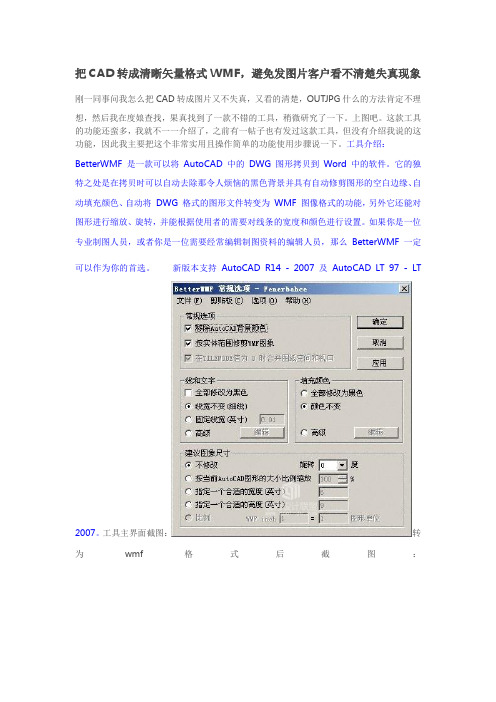
把CAD转成清晰矢量格式WMF,避免发图片客户看不清楚失真现象刚一同事问我怎么把CAD转成图片又不失真,又看的清楚,OUTJPG什么的方法肯定不理想,然后我在度娘查找,果真找到了一款不错的工具,稍微研究了一下。
上图吧。
这款工具的功能还蛮多,我就不一一介绍了,之前有一帖子也有发过这款工具,但没有介绍我说的这功能,因此我主要把这个非常实用且操作简单的功能使用步骤说一下。
工具介绍:BetterWMF 是一款可以将AutoCAD 中的DWG 图形拷贝到Word 中的软件。
它的独特之处是在拷贝时可以自动去除那令人烦恼的黑色背景并具有自动修剪图形的空白边缘、自动填充颜色、自动将DWG 格式的图形文件转变为WMF 图像格式的功能,另外它还能对图形进行缩放、旋转,并能根据使用者的需要对线条的宽度和颜色进行设置。
如果你是一位专业制图人员,或者你是一位需要经常编辑制图资料的编辑人员,那么BetterWMF 一定可以作为你的首选。
新版本支持AutoCAD R14 - 2007 及AutoCAD LT 97 - LT 2007。
工具主界面截图:转为wmf 格式后截图:转WMF矢量格式步骤:1,打开你要转的CAD文件并复制到剪贴板上,说白了就是CTRL+C。
2,打开工具包,解压并安装BetterWMF6.msi,安装完成后它不会像常见软件一样在桌面生成快捷方式,需要找到它到“开始”-“所有程序”-“BetterWMF”,点击它使用。
注意:单点右上角的X是退出不掉工具的,只是最小化了,在电脑右下角可以找到它。
3,打开工具出现如上图主界面,选择工具栏上的“剪贴板”-“另存为WMF格式文件”,找个存储路径保存就行了,操作这步之前是你已经把你要的文件“CTRL+C”了。
4,以上三步做好了也就完了,简单吧。
普及知识:《WMF格式》图元文件。
图元文件的扩展名包括.wmf和.emf两种。
它们是属于矢量类图形,是由简单的线条和封闭线条(图形)组成的矢量图,其主要特点是文件非常小,可以任意缩放而不影响图像质量。
cad转换成pdf看不清怎么解决

cad转换成pdf看不清怎么解决大家知道CAD转换成PDF有时候不清晰,这时候我们可以在设置里面调节一下。
那么大家知道怎么解决吗?下面是店铺整理的提高清晰度的方法,希望能给大家解答。
提高cad转换成pdf清晰度的方法一先用AutoCAD打开需要转换的CAD文件。
依次点击【文件】-【打印】,或直接按Ctrl+P快捷键启动打印对话框。
弹出打印对话框后,首先点击【打印机/绘图仪】名称旁边的下拉键,此处选择之前安装doPDF。
之后选择输出PDF文件的纸张大小,一般选择A3,后续如果输出的PDF文件清晰度不够,此处可以选择稍微大一点的A2、A1甚至A0纸张。
之后再选择打印范围,一般选择【窗口】,即通过鼠标选择打印区域。
点击【窗口】同时,页面即回到绘图界面,此时通过鼠标选择需要打印的区域。
在【打印偏移】中选择【居中打印】,即图纸将按照左右上下均居中方式来打印输出。
在【打印比例】中选择【布满图纸】,即打印输出的图纸将布满整个之前第5步中选择的A3纸张(另外,如选择1:1打印,则图纸将按照1:1打印输出)。
在【打印样式】中如选择【monochrome】,同时下方【着色打印】选择的【按显示】,则打印出来的图纸中所有内容颜色全为黑色。
如果【打印样式】中选择【Acad】,同时下方【着色打印】选择的【按显示】,则打印出来的图纸中内容颜色将与cad文件中颜色一致。
此处根据跟人喜爱或者图纸清晰度而定,一般选择【monochrome】。
设置完成,点击打印对话框下方的【确定】。
之后弹出保存路径对话框,点击【浏览】选择需要保存的目录,之后点击【确定】开始输出。
一般较小的文件稍等几秒钟(视文件大小,文件越大输出所需的时间越长)后文件即输出好,输出好后AutoCAD右下角会出现一个小提示【完成打印和发布作业】。
之后打开PDF文件,检查其清晰度是否足够,若不够则重复第5步之后的步骤。
提高cad转换成pdf清晰度的方法二1、打开CAD文件,调整好你要出图的部分,比如边框,比例尺等,本文以A4纸比例出图讲解。
dwg格式(CAD文件)转化为清晰图片方法及步骤

dwg格式(CAD文件)转化为清晰图片方法及步骤做彩平时经常用到,也摸索了几种方法,后来在网上看到这个,觉得目前最好的,特写下与大家分享!第一步:添加打印机(绘图仪)1、AutoCAD中打开dwg文件→点击文件→绘图仪管理器→(在Plotters中)点击添加绘图仪向导→进入添加绘图仪-简介2、点击下一步→默认(我的电脑)→下一步→生产商Adobe,型号Postscript Level 1 →下一步(默认)→下一步(默认)→下一步(默认)→下一步(默认或修改为自己喜欢的名称)→完成。
第二步:打印输出文件3、返回AutoCAD操作界面→点击打印→弹出打印对话框→选择打印机(刚才添加的Postscript Level 1)→其他按正常打印设置(注意①打印样式的选择,控制后面图片是黑白或彩色的;②尺寸选择,控制后面图片的大小及清晰度)→选择打印到文件→按正常打印进行操作→打印确定→选择保存位置。
第三步:转换处理4、打开Adobe Photoshop →点击文件→打开→找到刚才保存的文件(格式后缀为eps)→选择打开→弹出栅格化通用EPS格式对话框→根据需要进行设置或默认设置(宽度、高度决定转换的图片大小,分辨率决定图片的清晰度,模式取决于将来图片的应用是普通打印还是印刷,也可以默认最后再进行调整)→点击好系统会进行短暂的处理。
5、此时打开的图片看上去不是很清楚,我们进一步调整处理,打开的图片默认为图层1→首先创建一个新的图层(默认为图层2)→将新建图层(即图层2)层置于底层(即图层1的下面)→填充新建图层(即图层2)→用油漆桶工具填充白色(即默认的背景色)→此时我们的图片已经出来了→根据情况再调整一下(旋转、裁切等;如果不够清晰还可以将图片层即图层1多复制几个。
6、合并图层→点击文件→选择保存或另存为→弹出储存为对话框→选择需要格式(一般为jpg或tif)→修改文件名及保存位置→点击保存→ok了。
CAD怎么导出清晰的图片格式

CAD怎么导出清晰的图片格式
通常情况下,我们经常把CAD文件转换成PDF格式或者转换成图片的格式,这样方便别人查阅,因为这两个格式的文件基本上的电脑都可以打开。
其实它和PDF转换方法也差不多,只不过没有PDF那么麻烦,现在的CAD版本都是自带JGP打印机了,我们可以轻松的把它转换成高清图片格式。
1、点击“打印”或者使用快捷键“Ctrl+P”调出打印窗口2、选择JPG打印后,会弹出选择窗口,一般小图选择默认就行,如果图纸比较大,且比较详细的话,建议选择自定义,可以得到更加清晰的图片3、图纸尺寸可以选择默认或者选择更大的像素,看每个人对图纸清晰度的要求而定,一般默认的就很清楚了4、然后选择“窗口”把需要转换的图纸框选,四边尽量留比较小的间隙,这样得到的图纸就越大5、如果你想得到全黑色线条的图形,你就选择m开关的那个,如果你不想改变原图颜色,你就选择无,如图:6、然后点击右下角的确定保存图片即可。
把CAD转成清晰矢量格式WMF,避免发图片客户看不清楚失真现象

把CAD转成清晰矢量格式WMF,避免发图片客户看不清楚失真现象刚一同事问我怎么把CAD转成图片又不失真,又看的清楚,OUTJPG什么的方法肯定不理想,然后我在度娘查找,果真找到了一款不错的工具,稍微研究了一下。
上图吧。
这款工具的功能还蛮多,我就不一一介绍了,之前有一帖子也有发过这款工具,但没有介绍我说的这功能,因此我主要把这个非常实用且操作简单的功能使用步骤说一下。
工具介绍:BetterWMF 是一款可以将AutoCAD 中的DWG 图形拷贝到Word 中的软件。
它的独特之处是在拷贝时可以自动去除那令人烦恼的黑色背景并具有自动修剪图形的空白边缘、自动填充颜色、自动将DWG 格式的图形文件转变为WMF 图像格式的功能,另外它还能对图形进行缩放、旋转,并能根据使用者的需要对线条的宽度和颜色进行设置。
如果你是一位专业制图人员,或者你是一位需要经常编辑制图资料的编辑人员,那么BetterWMF 一定可以作为你的首选。
新版本支持AutoCAD R14 - 2007 及AutoCAD LT 97 - LT 2007。
工具主界面截图:转为wmf格式后截图:转WMF矢量格式步骤:1,打开你要转的CAD文件并复制到剪贴板上,说白了就是CTRL+C。
2,打开工具包,解压并安装BetterWMF6.msi,安装完成后它不会像常见软件一样在桌面生成快捷方式,需要找到它到“开始”-“所有程序”-“BetterWMF”,点击它使用。
注意:单点右上角的X是退出不掉工具的,只是最小化了,在电脑右下角可以找到它。
3,打开工具出现如上图主界面,选择工具栏上的“剪贴板”-“另存为WMF格式文件”,找个存储路径保存就行了,操作这步之前是你已经把你要的文件“CTRL+C”了。
4,以上三步做好了也就完了,简单吧。
普及知识:。
CAD图形怎样导出矢量图格式
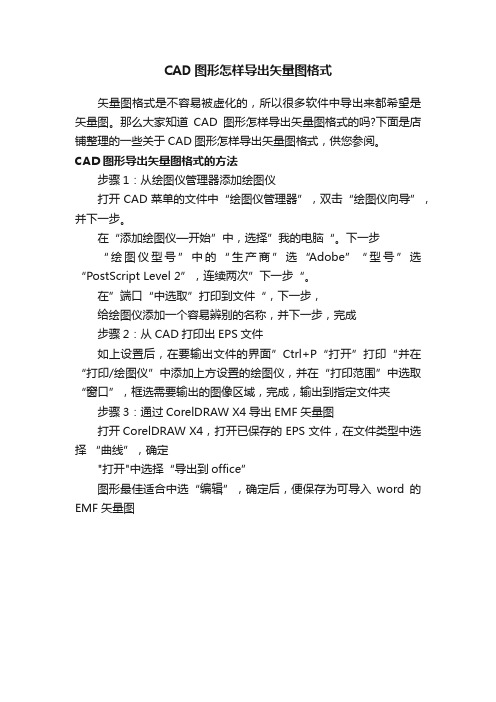
CAD图形怎样导出矢量图格式
矢量图格式是不容易被虚化的,所以很多软件中导出来都希望是矢量图。
那么大家知道CAD图形怎样导出矢量图格式的吗?下面是店铺整理的一些关于CAD图形怎样导出矢量图格式,供您参阅。
CAD图形导出矢量图格式的方法
步骤1:从绘图仪管理器添加绘图仪
打开CAD菜单的文件中“绘图仪管理器”,双击“绘图仪向导”,并下一步。
在“添加绘图仪—开始”中,选择”我的电脑“。
下一步
“绘图仪型号”中的“生产商”选“Adobe”“型号”选“PostScript Level 2”,连续两次”下一步“。
在”端口“中选取”打印到文件“,下一步,
给绘图仪添加一个容易辨别的名称,并下一步,完成
步骤2:从CAD打印出EPS文件
如上设置后,在要输出文件的界面”Ctrl+P“打开”打印“并在“打印/绘图仪”中添加上方设置的绘图仪,并在“打印范围”中选取“窗口”,框选需要输出的图像区域,完成,输出到指定文件夹步骤3:通过CorelDRAW X4导出EMF矢量图
打开CorelDRAW X4,打开已保存的 EPS 文件,在文件类型中选择“曲线”,确定
"打开"中选择“导出到office”
图形最佳适合中选“编辑”,确定后,便保存为可导入word的EMF矢量图。
把CAD转成清晰矢量格式WMF,避免发图片客户看不清楚失真现象

把CAD转成清晰矢量格式WMF,避免发图片客户看不清楚失真现象刚一同事问我怎么把CAD转成图片又不失真,又看的清楚,OUTJPG什么的方法肯定不理想,然后我在度娘查找,果真找到了一款不错的工具,稍微研究了一下。
上图吧。
这款工具的功能还蛮多,我就不一一介绍了,之前有一帖子也有发过这款工具,但没有介绍我说的这功能,因此我主要把这个非常实用且操作简单的功能使用步骤说一下。
工具介绍:BetterWMF 是一款可以将AutoCAD 中的DWG 图形拷贝到Word 中的软件。
它的独特之处是在拷贝时可以自动去除那令人烦恼的黑色背景并具有自动修剪图形的空白边缘、自动填充颜色、自动将DWG 格式的图形文件转变为WMF 图像格式的功能,另外它还能对图形进行缩放、旋转,并能根据使用者的需要对线条的宽度和颜色进行设置。
如果你是一位专业制图人员,或者你是一位需要经常编辑制图资料的编辑人员,那么BetterWMF 一定可以作为你的首选。
新版本支持AutoCAD R14 - 2007 及AutoCAD LT 97 - LT 2007。
工具主界面截图:转为wmf格式后截图:转WMF矢量格式步骤:1,打开你要转的CAD文件并复制到剪贴板上,说白了就是CTRL+C。
2,打开工具包,解压并安装BetterWMF6.msi,安装完成后它不会像常见软件一样在桌面生成快捷方式,需要找到它到“开始”-“所有程序”-“BetterWMF”,点击它使用。
注意:单点右上角的X是退出不掉工具的,只是最小化了,在电脑右下角可以找到它。
3,打开工具出现如上图主界面,选择工具栏上的“剪贴板”-“另存为WMF格式文件”,找个存储路径保存就行了,操作这步之前是你已经把你要的文件“CTRL+C”了。
4,以上三步做好了也就完了,简单吧。
普及知识:。
最新整理cad图形转成矢量图的方法图解步骤
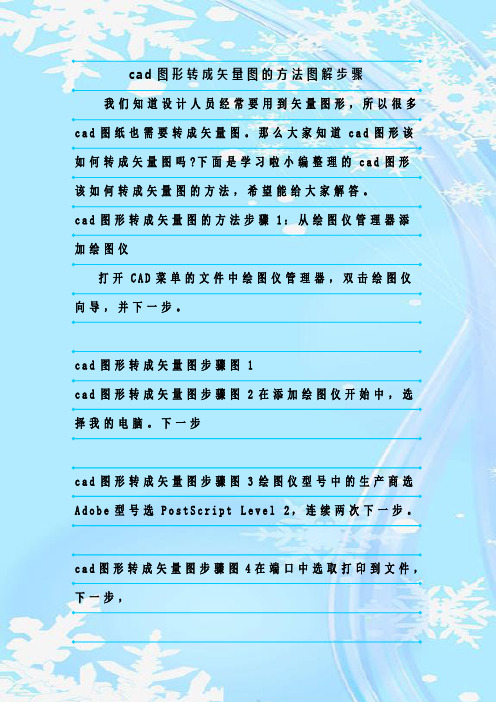
c a d图形转成矢量图的方法图解步骤我们知道设计人员经常要用到矢量图形,所以很多c a d图纸也需要转成矢量图。
那么大家知道c a d图形该如何转成矢量图吗?下面是学习啦小编整理的c a d图形该如何转成矢量图的方法,希望能给大家解答。
c a d图形转成矢量图的方法步骤1:从绘图仪管理器添加绘图仪打开C A D菜单的文件中绘图仪管理器,双击绘图仪向导,并下一步。
c a d图形转成矢量图步骤图1c a d图形转成矢量图步骤图2在添加绘图仪开始中,选择我的电脑。
下一步c a d图形转成矢量图步骤图3绘图仪型号中的生产商选Ad o b e型号选P o s t S c r i p t Le v e l2,连续两次下一步。
c a d图形转成矢量图步骤图4在端口中选取打印到文件,下一步,c a d图形转成矢量图步骤图5给绘图仪添加一个容易辨别的名称,并下一步,完成c a d图形转成矢量图步骤图6c a d图形转成矢量图步骤图7步骤2:从C A D打印出E P S 文件如上设置后,在要输出文件的界面C t r l+P打开打印并在打印/绘图仪中添加上方设置的绘图仪,并在打印范围中选取窗口,框选需要输出的图像区域,完成,输出到指定文件夹c a d图形转成矢量图步骤图8c a d图形转成矢量图步骤图9c a d图形转成矢量图步骤图10步骤3:通过C o r e l D R A W X4导出E M F矢量图打开C o r e l D R A W X4,打开已保存的 E P S文件,在文件类型中选择曲线,确定c a d图形转成矢量图步骤图11c a d图形转成矢量图步骤图12打开中选择导出到o f f i c ec a d图形转成矢量图步骤图13图形最佳适合中选编辑,确定后,便保存为可导入w o r d的E M F矢量图c a d图形转成矢量图步骤图14c a d图形转成矢量图步骤图15c a d图形转成矢量图步骤图16。
CAD文件转换为图片格式文件最佳方法
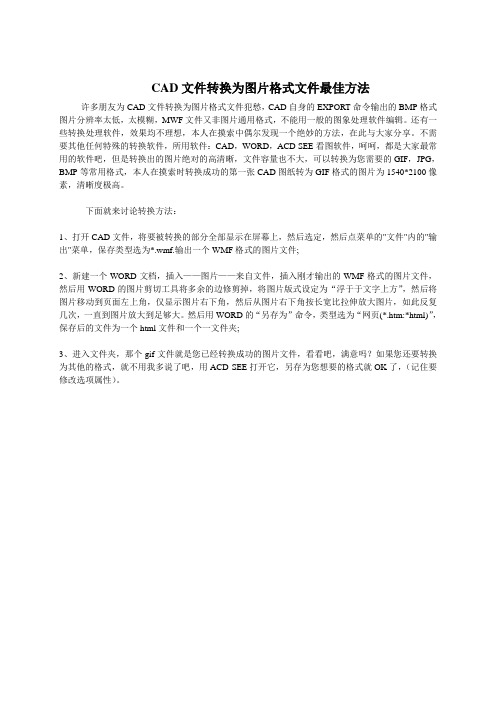
CAD文件转换为图片格式文件最佳方法
许多朋友为CAD文件转换为图片格式文件犯愁,CAD自身的EXPORT命令输出的BMP格式图片分辨率太低,太模糊,MWF文件又非图片通用格式,不能用一般的图象处理软件编辑。
还有一些转换处理软件,效果均不理想,本人在摸索中偶尔发现一个绝妙的方法,在此与大家分享。
不需要其他任何特殊的转换软件,所用软件:CAD,WORD,ACD SEE看图软件,呵呵,都是大家最常用的软件吧,但是转换出的图片绝对的高清晰,文件容量也不大,可以转换为您需要的GIF,JPG,BMP等常用格式,本人在摸索时转换成功的第一张CAD图纸转为GIF格式的图片为1540*2100像素,清晰度极高。
下面就来讨论转换方法:
1、打开CAD文件,将要被转换的部分全部显示在屏幕上,然后选定,然后点菜单的"文件"内的"输出"菜单,保存类型选为*.wmf.输出一个WMF格式的图片文件;
2、新建一个WORD文档,插入——图片——来自文件,插入刚才输出的WMF格式的图片文件,然后用WORD的图片剪切工具将多余的边修剪掉,将图片版式设定为“浮于于文字上方”,然后将图片移动到页面左上角,仅显示图片右下角,然后从图片右下角按长宽比拉伸放大图片,如此反复几次,一直到图片放大到足够大。
然后用WORD的“另存为”命令,类型选为“网页(*.htm:*html)”,保存后的文件为一个html文件和一个一文件夹;
3、进入文件夹,那个gif文件就是您已经转换成功的图片文件,看看吧,满意吗?如果您还要转换为其他的格式,就不用我多说了吧,用ACD SEE打开它,另存为您想要的格式就OK了,(记住要修改选项属性)。
论CAD导入Photoshop中的清晰度问题

论CAD导入Photoshop中的清晰度问题相信各位网友都已经会把CAD图生成JPG格式的图片了,但是效果不是那么好,根据我个人的经验,我们还有一种更为简单的方法,把CAD转换成图片,而且效果要好很多,在此写下详细的操作步骤,以供各位网友借鉴,希望对大家有所帮助把CAD图转换成图元文件(wmf)第一步:首先打开我们想要导出的CAD图第二步:在绘图区点右键[或者直接在命令行中输入options命令(单间命令op)]——>选项——>在“显示”栏中的“窗口元素”中选中“颜色”按钮第三步:弹出颜色对话框后,在“窗口元素”中选择“模型空间背景”,然后在下面的“颜色”下拉框中选择“白色”(可根据图层颜色选择比较合适的颜色,以便所有的线条都能够显示出来)。
第四步:点击“应用并关闭”按钮,回到绘图界面,这时我们会发现,我们的绘图区的颜色变成了我们刚才选择的颜色。
第五步:在命令行中输入zoom并e命令,把图放到最大,图片大小可根据需要而定。
第六步:这时我们在“文件”菜单中选择“输出”命令,或者在命令行中直接输入export命令并空格,弹出输出对话框,选择我们想要保存的跑径,并给文件名命名,最后别忘了在“文件类型”中选中“图元文件(*.wmf)”选项,单击“保存”第七步:这是关键的一步!单击“保存”按钮后,你会发现你保存的图形是空的,呵呵,因为你还没有完成最后一步,在点击“保存”按钮后,你会发现绘图区的光标变成了一个小方框,这时我们要做的工作就是用这个小方框拾取我们想要保存为wmf格式的图形并空格就行了。
到此我们的工作就已经完成了,怎么样是不是很简单呀,这样保存的图片就不会因为放大而变的模糊了!我们可以在word中方便的插入我们的图形。
如果要想把我们的效果图作的更漂亮,那就要弄到3D中了,当然平面图一般不需要这么烦的,三维图才值的那么去做,一般有专门做3D效果图的公司来完成。
如果对你有点小帮助,就踩个脚印吧 ^_^先说一下我用的版本:CAD2006,Photoshop CS3,可能在不同的版本中会有不同的情况。
cad图形怎么保存为清晰图片格式
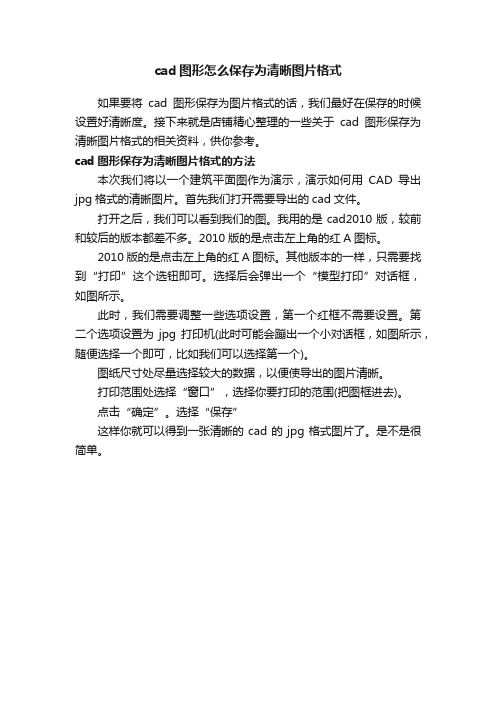
cad图形怎么保存为清晰图片格式
如果要将cad图形保存为图片格式的话,我们最好在保存的时候设置好清晰度。
接下来就是店铺精心整理的一些关于cad图形保存为清晰图片格式的相关资料,供你参考。
cad图形保存为清晰图片格式的方法
本次我们将以一个建筑平面图作为演示,演示如何用CAD导出jpg格式的清晰图片。
首先我们打开需要导出的cad文件。
打开之后,我们可以看到我们的图。
我用的是cad2010版,较前和较后的版本都差不多。
2010版的是点击左上角的红A图标。
2010版的是点击左上角的红A图标。
其他版本的一样,只需要找到“打印”这个选钮即可。
选择后会弹出一个“模型打印”对话框,如图所示。
此时,我们需要调整一些选项设置,第一个红框不需要设置。
第二个选项设置为jpg打印机(此时可能会蹦出一个小对话框,如图所示,随便选择一个即可,比如我们可以选择第一个)。
图纸尺寸处尽量选择较大的数据,以便使导出的图片清晰。
打印范围处选择“窗口”,选择你要打印的范围(把图框进去)。
点击“确定”。
选择“保存”
这样你就可以得到一张清晰的cad的jpg格式图片了。
是不是很简单。
AutoCAD文件转存成清晰图片的方法

AutoCAD文件转存成清晰图片的方法
AutoCAD文件并没有像MapGis那样直接生成高清晰图像的功能,在使用中有诸多不便,为了解决这个问题,笔者找到一个迂回的路径,本着网络分享精神,详述如下。
提前准备两个软件:
1、dopdf,虚拟打印机,可以讲CAD文件打印成PDF文档。
2、Adobe Acrobat7.0 professional,即pdf专业版,自己找破解文件,完成破解后,可以直接将pdf文件转存为图片。
详细步骤:
1、打开CAD文件,选“文件—打印”,得到弹出窗口如下:
2、各选项选择合适的选项
打印机/绘图仪下,名称选项点开选择“doFDF v7”;
图纸尺寸选择合适大小,与实际打印时一样;
打印区域选择窗口,会在cad页面中选择打印的内容范围;
打印比例可以自定义,也能选择布满图纸,主要根据比例尺是否有要求;
打印偏移可以选择居中打印。
然后可以得到如下图片所示结果:
3、点击最左下方的预览
可以得到打印之后的预览页面:
4、如果预览页面合适,即可直接打印,得到页面如下:
其中,文件名处可以选择打印后文件的存储地址、文件名等,然后确定。
5、找到存储位置处的PDF文件,打开,然后选择“文件—另存为”,弹出页面如下:
6、选择保存类型
在保存类型选项中,选择JPEG,得到如下结果,然后保存。
保存位置选择合适的地址。
7、找到图片位置,打开即可。
8、所需两个软件是关键,但网络发达,稍微会用搜索的人找到不难。
- 1、下载文档前请自行甄别文档内容的完整性,平台不提供额外的编辑、内容补充、找答案等附加服务。
- 2、"仅部分预览"的文档,不可在线预览部分如存在完整性等问题,可反馈申请退款(可完整预览的文档不适用该条件!)。
- 3、如文档侵犯您的权益,请联系客服反馈,我们会尽快为您处理(人工客服工作时间:9:00-18:30)。
把CAD转成清晰矢量格式WMF,避免发图片客户看不清楚失真现象刚一同事问我怎么把CAD转成图片又不失真,又看的清楚,OUTJPG什么的方法肯定不理想,然后我在度娘查找,果真找到了一款不错的工具,稍微研究了一下。
上图吧。
这款工具的功能还蛮多,我就不一一介绍了,之前有一帖子也有发过这款工具,但没有介绍我说的这功能,因此我主要把这个非常实用且操作简单的功能使用步骤说一下。
工具介绍:
BetterWMF 是一款可以将AutoCAD 中的DWG 图形拷贝到Word 中的软件。
它的独特之处是在拷贝时可以自动去除那令人烦恼的黑色背景并具有自动修剪图形的空白边缘、自动填充颜色、自动将DWG 格式的图形文件转变为WMF 图像格式的功能,另外它还能对图形进行缩放、旋转,并能根据使用者的需要对线条的宽度和颜色进行设置。
如果你是一位专业制图人员,或者你是一位需要经常编辑制图资料的编辑人员,那么BetterWMF 一定可以作为你的首选。
新版本支持AutoCAD R14 - 2007 及AutoCAD LT 97 - LT 2007。
工具主界面截图:
转为wmf格式后截图:
转WMF矢量格式步骤:
1,打开你要转的CAD文件并复制到剪贴板上,说白了就是CTRL+C。
2,打开工具包,解压并安装BetterWMF6.msi,安装完成后它不会像常见软件一样在桌面生成快捷方式,需要找到它到“开始”-“所有程序”-“BetterWMF”,点击它使用。
注意:单点右上角的X是退出不掉工具的,只是最小化了,在电脑右下角可以找到它。
3,打开工具出现如上图主界面,选择工具栏上的“剪贴板”-“另存为WMF格式文件”,找个存储路径保存就行了,操作这步之前是你已经把你要的文件“CTRL+C”了。
4,以上三步做好了也就完了,简单吧。
普及知识:
《WMF格式》
图元文件。
图元文件的扩展名包括.wmf和.emf两种。
它们是属于矢量类图形,是由简单的线条和封闭线条(图形)组成的矢量图,其主要特点是文件非常小,可以任意缩放而不影响图像质量。
Wmf是Windows Metafile 的缩写,简称图元文件,它是微软公司定义的一种Windows平台下的图形文件格式。
wmf格式文件的特点如下:
1. wmf格式文件是Microsoft Windows操作平台所支持的一种图形格式文件,目前,其它操作系统尚不支持这种格式,如Unix、Linux等。
2. 与bmp格式不同,wmf格式文件是设备无关的,即它的输出特性不依赖于具体的输出设备。
3. 其图象完全由Win32 API所拥有的GDI函数来完成。
4. wmf格式文件所占的磁盘空间比其它任何格式的图形文件都要小得多。
5. 在建立图元文件时,不能实现即画即得,而是将GDI调用记录在图元文件中,之后,在GDI环境中重新执行,才可显示图象。
6. 显示图元文件的速度要比显示其它格式的图象文件慢,但是它形成图元文件的速度要远大于其它格式。
